
Microsoft Outlook 365 recibió una buena actualización para Mac en la caída de 2020. Junto con una mirada mejorada, llegó las características nuevas y mejoradas. Con todo, desde una barra de herramientas personalizable y una mejor búsqueda a la capacidad de Sooze Correos electrónicos, echemos un vistazo a todo lo que es nuevo en Outlook 365 para Mac.
Prueba la nueva perspectiva
Si ya ha instalado la actualización de Otoño 2020 de Microsoft Outlook (16.42 (20101102) o posterior), puede cambiar a la nueva apariencia fácilmente. En la esquina superior derecha de la ventana, junto a la casilla "Buscar", habilite la tecla para "Outlook nueva".
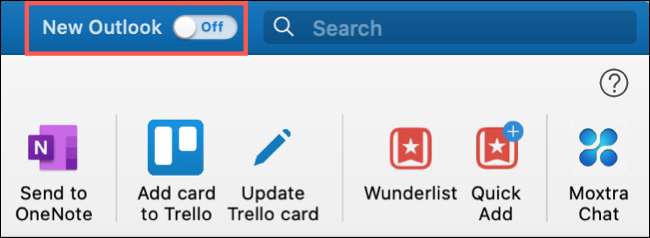
Confirme que desea cambiar a la nueva aparición haciendo clic en "Cambie a New Outlook".
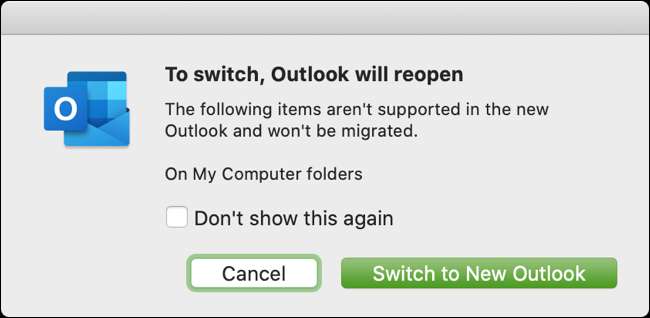
Una vez que cambie, aún puede volver a la versión anterior. Simplemente deshabilite la "nueva perspectiva" alternando y confirme que desea volver.
Si no ve la palanca, puede actualizar Outlook en Mac haciendo clic en Ayuda y GT; Compruebe las actualizaciones de la barra de menú. Seleccione el botón "Verificar actualizaciones".
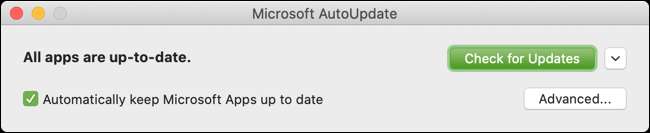
Personaliza tu barra de herramientas
Incluya solo los botones que necesita y desee en la barra de herramientas de Microsoft Outlook. Haga clic en "Ver más artículos" (tres puntos) en la barra de herramientas y elija "Personalizar la barra de herramientas".

Arrastre los botones desde la parte inferior hasta la parte superior para agregarlos, o hacer lo contrario para eliminarlos de la barra de herramientas. Haga clic en "Hecho" cuando termine.
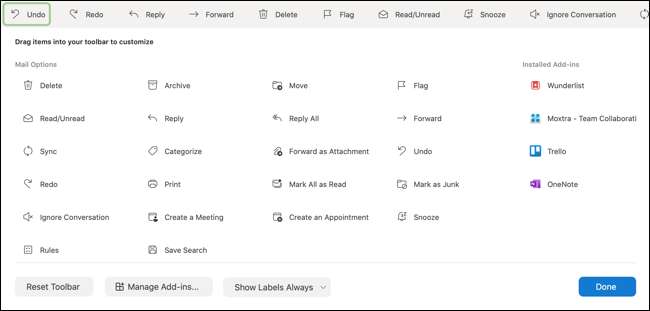
Disfruta de la búsqueda mejorada
Si se encuentra buscando correos electrónicos de ciertas personas o se recibe en días específicos a menudo, le gustará la búsqueda mejorada en Outlook. Ahora impulsado por Búsqueda de Microsoft Usted obtendrá mejores resultados de búsqueda y sugerencias.
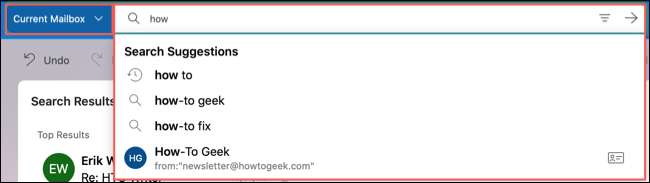
Haga clic en el cuadro "Buscar" para encontrar lo que necesita. Notarás que todavía puedes Use filtros y seleccione un buzón o carpeta .
Ver su oficina 365 grupos
Cuando usa el correo o el calendario en Microsoft Outlook, puede ver todo su Office 365 Grupos en la barra lateral. Simplemente haga clic en "Grupos" para expandir la lista y elegir el que necesita. Haga clic una vez más para colapsar los grupos nuevamente.
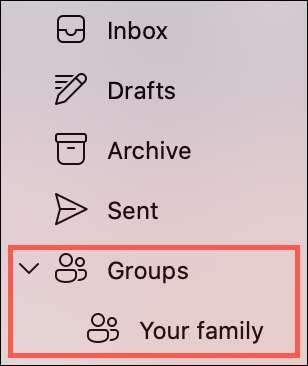
Responder o reenviar correos electrónicos en la misma ventana
Si tu Usa la respuesta , Responda todas las opciones, o para adelante para un correo electrónico, puede agregar a su mensaje en la misma ventana en lugar de uno nuevo. Esto mantiene todo lo agradable y ordenado sin la necesidad de una nueva ventana de composición.
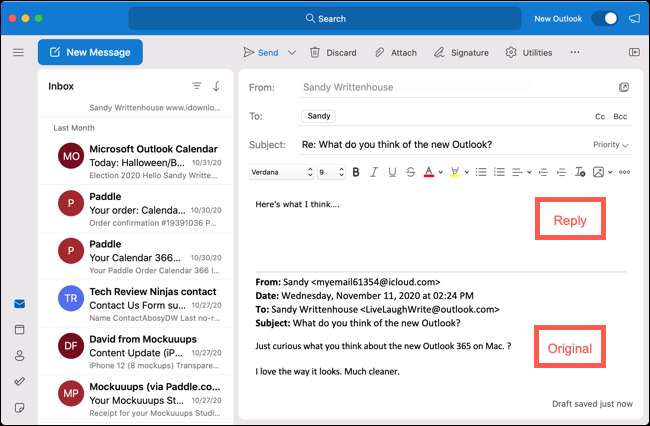
Ignorar las conversaciones
¿Quieres deshacerse de un correo electrónico o dos, incluidos los mensajes nuevos que entren de la misma persona? Puedes ignorar las conversaciones con un clic. En la barra de herramientas, el menú Mensaje o el menú de acceso directo, seleccione "Ignorar la conversación". Los correos electrónicos que ya ha leído o que llegan más adelante se eliminarán automáticamente.

Propina: Si no ve el botón "Ignorar conversación", use la barra de herramientas Personalice los pasos de su barra de herramientas para agregarla.
Snooze correos electrónicos
¿Es uno de esos días en que está recibiendo demasiadas notificaciones de Outlook? ¡Sírvelos!
Seleccione un correo electrónico y luego en la parte superior de la ventana, haga clic en "Snooze" en la barra de herramientas. Elija un marco de tiempo y luego recibirá ese correo electrónico a su bandeja de entrada en la hora especificada como un mensaje no leído.
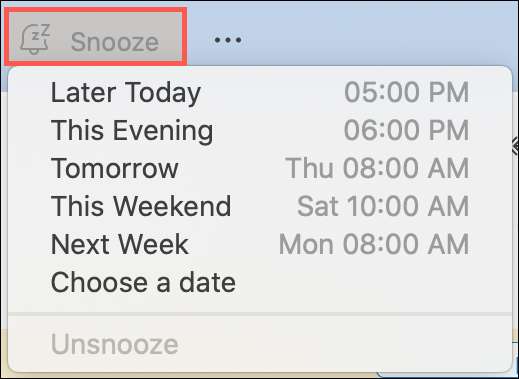
Si no ve el botón "Snooze", use el personalizar su barra de herramientas a los pasos de arriba para agregarla.
Nuevas vistas para eventos.
Tiene dos vistas nuevas para su horario en Correo y calendario con la aplicación actualizada de Outlook para Mac.
En el correo, puede ver "mi día", que enumera su agenda para el día actual. Simplemente haga clic en el botón "Panel de tareas" o Ver & GT; Panel de tareas de la barra de menú.
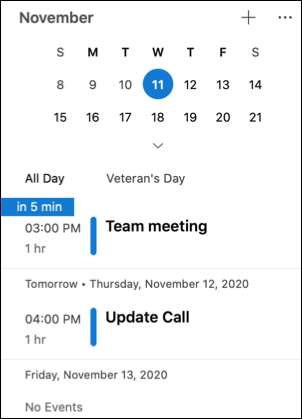
En el calendario, puedes usar una vista condensada de calendario de tres días. Haga clic en el cuadro desplegable en la parte superior y elija "Tres días".
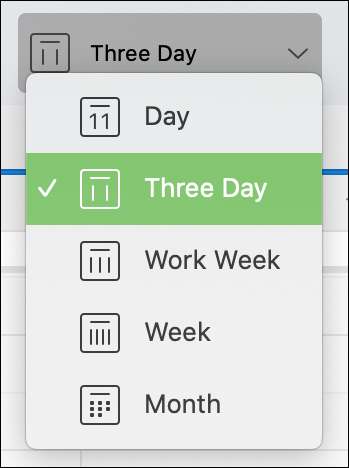
Actualizaciones misceláneas de calendario de Outlook
Junto con las principales actualizaciones de correo y esas pareja mencionadas aquí para el calendario, encontrará algunos otros Calendario de Outlook mejoras.
- Conocimientos de la reunión: Outlook sugiere correos electrónicos y archivos que puede necesitar para los próximos eventos en su horario.
- Programación mejorada de eventos: Las mejoras lo ayudan a crear eventos de calendario de manera más eficiente. Use los bloques de tiempo, agregue detalles y vea la disponibilidad del participante en una sola ventana.
- Evento mejorado respondiendo: Manténgase en el mismo lugar al responder a una invitación de evento. Ya sea que acepte, disminuya o proponen una nueva hora, no tiene que abandonar la invitación.
- Trabajando en otro lugar Estado: En lugar de ocupado o libre, puedes marcarte como trabajando en otro lugar.
Junto con una apariencia muy mejorada, Outlook 365 para Mac ofrece algunas características excelentes. Si le das un intento y tiene una idea, haga clic en Ayuda y GT; Sugiera una característica de la barra de menú para compartir su sugerencia con Microsoft.







